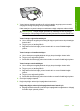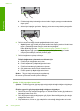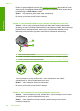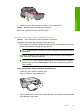User Guide
Bu sorunu çözmezse sonraki çözümü deneyin.
Çözüm 4: Yeni takılan yazıcı kartuşlarını hizalayın
Çözüm: Mükemmel baskı kalitesi sağlamak için yazıcı kartuşlarını hizalamanız
gerekir.
Hizalama hatası devam ediyorsa ve gideremiyorsanız, yazıcı kartuşunuz bozuk
olabilir. Destek için HP’ye başvurun.
Destek ve garanti bilgilerini bulmak için
www.hp.com/support adresindeki HP Web
sitesine gidin. İstendiğinde ülkenizi/bölgenizi seçin ve telefonla teknik destek almak
hakkında bilgi için Bize Ulaşın'ı tıklatın.
Daha fazla bilgi için, bkz.
“
Yazıcı kartuşlarını hizalama” sayfa 73
Neden: Hizalanması gerekebilecek yeni yazıcı kartuşları takmışsınız
Bu sorunu çözmezse sonraki çözümü deneyin.
Çözüm 5: Yazıcı kartuşu ya da algılayıcı arızalı olabilir
Çözüm: Destek ve garanti bilgilerini bulmak için
www.hp.com/support adresindeki
HP Web sitesine gidin. İstendiğinde ülkenizi/bölgenizi seçin ve telefonla teknik destek
almak hakkında bilgi için Bize Ulaşın'ı tıklatın.
Neden: Yazıcı kartuşu ya da algılayıcı arızalıydı.
Yazıcı kartuşu eksik, yanlış takılmış veya ürününüz için tasarlanmamış
Çözüm: Yazıcı kartuşları eksikse, yanlış takıldıysa veya ürün için
tasarlanmamışlarsa yazıcı kartuşu durum ışıklarının biri veya her ikisi yanıp sönmeye
başlar. Bilgisayar ekranınızda aşağıdaki mesajlardan biri görüntülenebilir:
Print Cartridge Problem (Yazıcı Kartuşu Sorunu)
Incorrect Print Cartridge(s) (Yanlış Yazıcı Kartuşları)
Incorrectly Installed Cartridge(s) (Yanlış Takılmış Yazıcı Kartu
şları)
Print Cartridge(s) Missing (Eksik Yazıcı Kartuşları)
Bu yazıcı kartuşu hata mesajlarını gidermek için bkz. “
Yazıcı kartuşu hata mesajlarını
giderme” sayfa 95.
Yazıcı kartuşları yok veya algılanmadı
Sorunu çözmek için aşağıdaki çözümleri deneyin. Çözümler, en olası çözüm birinci olarak
sırayla listelenmiştir. Birinci çözüm sorunu çözmezse sorun çözülene kadar diğer
çözümleri denemeye devam edin.
•
Çözüm 1: Yazıcı kartuşlarını çıkarıp yeniden takın
•
Çözüm 2: Yazıcı kartuşu temas noktalarını temizleyin
Hatalar 195
Sorun giderme